Как? Сделать Собственную Сборку Windows
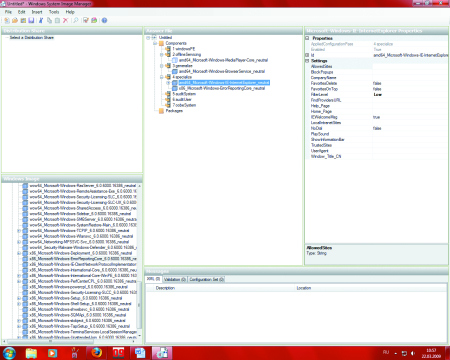
С момента появления первой Windows и до сегодняшних дней множество пользователей выказывали свое недовольство по тем или иным проблемам, связанным с данной ОС. Особенно досталось разлетающимися язвительными каламбурами всеми "любимой" "Vista". Конечно, в каждой шутке есть только доля шутки, а остальное все – правда. Но болтать – не мешки ворочать, а создать собственную стабильную и производительную сборку операционной системы может не каждый "нигилист".
WAIK
Microsoft довольно часто пресекала на корню любые попытки изменения стандартной конфигурации "Windows xp". Ну не нравится ей, когда "копаются" во внутренностях ее продуктов. Как оказалось, софтовый гигант не устоял перед натиском любопытных пользователей и с появлением шестой операционки выпустил пакет автоматической установки WAIK (Windows Automated Installation Kit, 756.8 Мбайт).
Основой "мелко мягкого" конструктора является Microsoft Windows Preinstallation Environment (WindowsPE) – операционная система в минимальной конфигурации. Функциями среды являются помощь при установке "окошек", а также запуск компьютера без ОС, редактирование, создание разделов винчестера и их форматирование. Всевозможные программы-восстановители операционных систем на ноутбуках (о них чуть позже) работают именно с пакетом автоматической установки от конторы Билл Гейтса. В свою очередь, WPE целиком и полностью опирается на возможности консольной утилиты ImageX, работающей с образами формата .wim (windows image), и Windows Deployment Services (WDS) – сервиса централизованного развертывания, помогающего через локальную сеть установить систему сразу на несколько компьютеров. Важной частью по созданию собственной "оконной рамы" является приложение Windows System Image Manager (WSIM), отвечающее за создание файла ответов формата .clg (каталоги). Но я бы посоветовал первым делом пристально изучить руководство по работе с Windows AIK.
Автоматический пакет установки работает с операционными системами XP (не ниже второго SP), Vista и Server 2008 (следовательно, и Windows). Пример создания своего дистрибутива в этой статье приводился на основе 64-битной Windows Vista Ultimate.
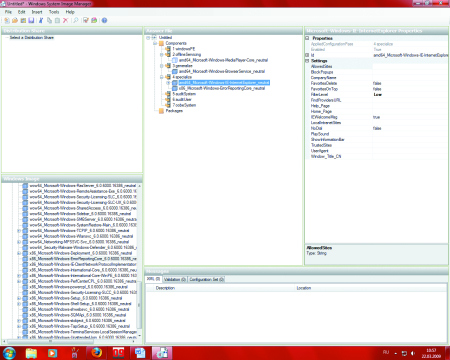
Шаманим в консоли
Из подопытного DVD, из папки sources, копируем файл install.wim (размером почти 3 гигабайта) в директорию, например, "howto". Теперь пришло время консоли. Запускаем ImageX и в появившейся командной строке набираем:
imagex /mountrw c:\install.wim 4 c:\howto mounting (RW): [c:\install.wim, 4] -> [c:\howto]
Каждый набор символов вне квадратных скобок обязателен для выполнения задуманного действия. Отсутствие (или неправильное написание) содержания скобок приведет к сохранению образа в корне приложения WAIK (С:\Program Files\Windows AIK). Слово /mountrw импортирует wim-файл в режиме чтение/запись, а цифра "4" означает тип создаваемой сборки (в данном случае это Ultimate).
Посмотреть, какой вид операционной системы соответствует какому номеру, можно тут же, набрав в окне командной строки imagex/INFO c:\install.wim. В появившемся ответе высветится фраза вида
Windows Vista HOMEPREMIUM.
После монтирования образа в ImageX можно переходить непосредственно к улучшению стандартной сборки. Все очень просто: записываем в ту же папку "howto" драйвера формата .inf и набираем в черной-черной строке "заклинание":
peimg /inf=c:\howto\*.inf /image=c:\howto\windows
Точно так же выполняются команды по интегрированию других файлов. Если требуется установка данных (программ, сервис-паков), смело набираем
peimg /install=WinPE-HTA c:\howto\mount\windows
где HTA – строка постановочных знаков.
Предпоследним консольным действием проверяем интегрированное добро и утилиты:
peimg /list c:\howto\mount\Windows
Финальную черту подводит строчка закрытия созданного образа:
imagex /unmount /commit c:\howto
Вот и все, install.wim готов! Остается создать так называемый файл ответов (Answer File, AF) – меню, задающее множество вопросов при установке операционной системы и отвечающее за компоненты и сервис системы. При его правильной настройке Windows не будет запрашивать ключ, учетные записи и многое другое. К тому же именно через AF можно провести Tviki ОС, выставив все параметры заблаговременно.
Менеджер среднего звена
Достичь столь желанного автоматизма поможет упомянутая программа Windows System Image Manager. Только что созданный образ необходимо загрузить с помощью меню file программы. После запроса и минутного ожидания в окошке Answer File получаем запрос на выбор версии ОС. Теперь из нижнего левого экрана Windows Image можно сортировать встроенные приложения (Components) и элементы (Packages) "Vista". Кутузову не снился такой план маневров, который предлагается избрать при настройке системы. Добавлению и удалению подлежит практически все: без проблем можно избавиться от встроенного плеера, дефрагментация, "Пойнтера", графических эффектов и другой кучи "барахла". Также разрешается "выгнать" Скачать можете на сайте ufrag.ucoz.ru ненужные драйверы Windows и настроить под себя сервис. Всего-то и требуется, что установить в меню Properties какого-либо приложения параметр true или false. Например, файл x86_Microsoft-Windows-Foundation-Package изменением настроек позволит удалить встроенные игры, а заодно и освободить немного драгоценного места на жестком диске. В некоторых компонентах можно выбирать настройки. Например, Internet Explorer'у разрешено установить уровень фильтрации.
Думаю, стоит напомнить о нелишней осторожности при создании нового файла ответов. Хотя Microsoft подстраховалась, введя в меню семи уровненную оценку элементов Insert Pass: windowsPE, offlineServicing, package(s), specialize, auditSystem, auditUser и oobeSystem. Выбрав четвертую строчку, ты получишь метку UserData в панели файла ответов, в свойствах которой можно задать лицензионный ключ операционной системы. Если ты не помнишь хаотично составленного регистрационного номера, воспользуйся утилитой – например, TuneUp Utility. В том же меню не забудь установить параметр WillShowUI в режим never. И так далее. Заполнение говорящих за себя строчек, типа Organization и Full Name, не должно вызвать каких-то сложностей. Лучше давай сразу же поделим жесткий диск!
Пилим блины
Манипуляция осуществляется по принципу: "как два пальца об асфальт". Вставляем новый диск в меню Disc Configuration и задаем необходимые опции (CreatePatitions\ModifyPartitions). Как ты уже догадался, пользователю разрешается изменить тип файловой системы, размер нового локального диска и название из одной заглавной буквы. Также можно залить утилиты, которые будут установлены одновременно с Windows. Создаем папку soft (которую потом нужно разместить в каталоге будущего дистрибутива) и закидываем в нее все необходимые программы и дополнения. А затем в меню oobeSystem выбираем "синхронная команда" и пишем, например:
systemdrive%\soft\aimp2.51_330.exe
Большое количество приложений удобнее записать в файле ответов через пересылочный текстовый файл, используя функцию строки cmd.
Последним шагом создания собственного дистрибутива операционной системы служит проверка только что "испеченного" файла ответов и замена полученных файлов в образе установочного DVD.
Долгожданный набор команды
oscdimg –u2 –bc:\howto\boot\etfsboot.com -1SJ_os –h c:\howto c:\SJ_os.iso
в консоли ImageX создаст образ (в моем случае – SJ_os) твоей индивидуальной операционной системы. Значение "–h" позволяет добавить в дистрибутив скрытые папки и файлы, "-1" выставляет метку, а "b" указывает на загрузочный файл.
Создание своей сборки операционной системы средствами WAIK только сперва кажется трудным и запутанным. В начинаниях всегда поможет обширное руководство, прилагаемое к образу. Немного желания, и создание дистрибутива займет не больше времени, чем ручная оптимизация системы после инсталляции. К тому же настроенный файл ответов позволит спокойно заниматься своими делами, пока идет установка ОС.
Если мои доводы кого-то не убедили, предлагаю воспользоваться утилитой GImageX. С ее помощью можно легко (без применения командной строки) преобразовать файл install.wim. Функционал тезки ImageX ничуть не уступает рассмотренной среде.
Ковыряем CD ASUS Eee PC
Самым ощутимым достоинством использования Windows AIK является полная "лицензирование" полученной версии операционной системы. Но есть такие устройства, в которых применение пакета автоматической установки Microsoft нерационально. К таким можно отнести столь популярный ноутбук ASUS Eee PC 701. "Хиленький" Celeron с частотой 630 МГц, смешной на сегодня объем оперативной памяти в 512 Мбайт (64 которых уходят на нужды графического чипа) и несчастные 4 гигабайта ПЗУ представляют довольно унылую картину. А тут еще и Скачать можете на сайте ufrag.ucoz.ru Windows XP, в совокупности с дополнительными программными пакетами, оставляет пользователю всего 250 Мбайт свободного пространства. Выход один – по удалять все к чертовой бабушке! Более креативным способом решить проблему нехватки столь драгоценного места можно, создав сборку операционной системы с нуля. Давай поможем нашему крохотному другу!
В прилагаемом к ноутбуку компакт-диске ASUS Recovery System в папке RECOVERY находится файл EeePC. В совокупности с утилитой Norton Ghost за считанные мгновения происходит восстановление системы. Через нее можно переустановить XP. Но для создания дистрибутива нужно зайти в каталог i396XP, где под шпионским названием Eee PC Multilanguage package и представлен дистрибутив Windows XP HOME SP2.
Копируем папку целиком на жесткий диск. С той же болванки можно скопировать драйверы ноутбука ASUS в нужную директорию. Отличным "сборщиком" Windows XP и по сей день является бесплатная софта nLite. Но для того чтобы программа опознала только что созданную папку i386XP, необходимо туда же скопировать файлы WIN51 (нужен для установки SP3) и WIN51IC. Найти их можно в каком-нибудь дистрибутиве пятых "окошек" либо на просторах всезнающего Google. В тот же каталог переносим BOOTFONT.BIN, если не хотим при установке системы видеть вместо русской символики непонятные иероглифы. Ну вот и все. Время работать с конструктором ОС.
nLite
При запуске программы nLite вежливо попросит нас оказать услугу в виде избрания языка взаимодействия с утилитой (по умолчанию с тобой будут "общаться" на шекспировском наречии). Выбираем великий и могучий и, в следующем окне указываем путь к созданному каталогу i386XP. После десятисекундной задержки программный экран оповестит тебя о модели "windows", языке установки, сервис-паке, версии и весе "нетто" в мегабайте эквиваленте. В меню "Пред установки" отображаются последние сборки. Если программа запускается впервые, то это окно не вызовет у пользователя особого интереса. А вот функция "Выбор задач" предоставляет возможность полного манипулирования операциями ("интегрировать", "удалить", "установка", "создать ISO-образ") по созданию своей сборки. Первый по порядку пункт "Сервис-пак" позволяет интегрировать SP3. Кстати, официальные ссылки на сайт Microsoft, приведенные в окошке, не работают :). Так что ищи пакет в другом месте. Далее nLite разрешает внедрить в ОС драйверы (формата .inf), хот фиксы и стороннее ПО (браузер, плеер и т.д.). Меню "Компоненты", наоборот, удалит виновников, в честь которых назвали этот пункт. Красным цветом выделяются опции, отключение которых может привести к неработоспособности ОС. Но разве ноутбуку ASUS нужна поддержка процессоров AMD, фильтров AGP и FireWire? А вот поддержку "саблезубых" устройств и батареи лучше не трогать. Также не вижу смысла ноутбуку с флеш-картой устанавливать дефрагментация, игры и (внимание!) "того надоедливого пса в поиске" :). А для экономии места можно избавиться от необязательных папок docks, support и др. В общем, не жалей время и хорошенько покопайся в настройках. В следующем меню "Автоматизация" редактируется файл ответов. Выставив оные раз и навсегда, впредь разрешается не вносить серийный ключ, название компьютера и учетные записи.
Также можно настроить автоматическое обновление, и даже опции монитора. Основным при использовании данной функции является вкладка "автоматический режим". Неверный выбор, и во время установки ОС придется выполнять действия, как при обычной инсталляции:
- "Provide defaults" показывает измененные параметры как настройки по умолчанию. В момент установки ты с легкостью сможешь изменить их;
- "Fully automated" производит установку без возможности вмешательства пользователя. Если какой-либо параметр или драйвер неверен, то инсталлятор пропускает его, продолжая самоличный процесс инсталляции (телодвижения по установке ОС превращаются в одно нажатие клавиши "Enter");
- "Hide pages" – определяет, что ответы в графах меню – значения по умолчанию. В отличие от "provide defaults", установка не отображает интерфейс пользователя в ходе установки;
- "Read only" – режим говорит сам за себя. Ответы определяются и показываются только для чтения (если, конечно, эти ответы существуют). Установка производится без вмешательства юзера, если все графы заполнены;
- "GUI attended" – определяет контролируемую на всех стадиях инсталляцию. Когда необходимо, пользователь должен ответить на все вопросы перед завершением установки;
- и последняя опция "Prompt repair". Шестой режим включает функции ремонта и необходим для восстановления поврежденной операционной системы.
Осталось совсем немного. В меню "Настройка" располагаются одни из самых полезных системных опций перед установкой, например, изменение пути и патчи. Предпоследним окошком "опции" настраиваются службы Windows XP. Можешь провести твик заранее, что очень удобно при периодической переустановке операционной системы.
Осталось подождать, пока nLite сгенерирует сборку, и записать ее в ISO-образ. Полученный файл заменяем, как в восстановительном компакт-диске от ASUS, и используем по назначению. Но вот беда: у "малыша" Eee нет привода! Если под рукой не оказалось внешнего DVD-ROM'а, предлагаю воспользоваться одной из множества утилит по созданию загрузочных USB-устройств, а именно – UNetbootin. Принцип работы прост до безобразия. В проводнике программы выбираем только что созданный образ и флешку, с которой будем загружаться. Остальные манипуляции не вызовут у тебя сложностей, и через некоторое время Windows XP благополучно установится на нетбук.
Размер собственной ОС составил всего 648 Мбайт (при размере образа в 290 Мбайт), что существенно меньше чем раньше. А после установки всего необходимого программного обеспечения места вполне хватит для спокойного использования ASUS Eee 701. Чего и тебе желаю!
Источник: ufrag.ucoz.ru
Автор: Ufrag
Обсудить статью
На сегодняшний день вся информация, которая поступала о главной новинке корпорации Microsoft, Windows 8, - рекламные слайды с различных презентаций и утечки информации от производителей ноутбуков и десктопов...
Немного обновилась Windows XP 2009 Paradise Edition - сборка автоматической установки WindowsXP SP3 от автора LonerXP. В этой версии исправлена невозможность корректно установить драйвера с диска на уже установленной системе, а также произведены другие незначительные изминения и обновления.
Как мы ждали "Висту"! Как долго мы ее ругаем! И вот новая надежда -Windows 7!
Охватываются вопросы выбора домашнего компьютера, организации рабочего места ("правильная" мебель и т.п.). Краткие заметки по настройке Windows XP и антивирусной защите.
Здесь я попытаюсь расказать как же все таки нужно подходить к ремонту компьютера. На примере сборки , а также некоторых нюансов которые должен знать каждый!
Речь идет о важности применения лицензионного ПО в построении бизнеса
Фирма ООО "Спец по ПК" Телефон: (495)499-167-32-86 (Пароль "Спец плюс" – скидка 5%) • Услуги выполняемые нашей фирмой: • Установка программ; • Удаление вирусов; • Ремонт компьютеров; • Восстановление данных; • Сборка компьютеров; • Установка сети и интернет; • Установка OC (windows [xp, vista, windows7], linux); • Настройка Wi-Fi сетей; • Абонентское обслуживание компьютеров; • Подключение к сети Yota; • Офис под ключ; • Апгрейд и ремонт ноутбуков на выезде;
Создание дизайна Профессиональный Dell Latitude XT2 имеет очень четкие линии и края, темно-серый дизайн . Этот ноутбук определенно не для тех, кто является дизайнером. Вместо этого, она создана непосредственнодля деловых офисных людей.
Новая серия ноутбуков Dell Inspiron 1525 увидела свет в начале января 2008 года и сразу завоевала популярность среди пользователей. Здесь представлена одна модель из целой линейки ноутбуков этой серии. Сразу отметим, что по сравнению с предыдущей версией, которая называется Inspiron 1520, новый ноутбук стал заметно тоньше, меньше и легче. К тому же появилось огромное количество вариантов цветового решения корпуса.
В этой статье Вы узнаете как легко и бесплатно можно ускорить свой компьютер
Порой вирусы и вредоносные программы могут постараться и на компьютере удалить нужную информацию, файлы и т.д. Сегодня из этой статьи вы узнаете как восстановить данные
Поскольку сегодня рынок буквально наполнен софтом разной функциональности и разных ценовых категорий, руководители оказываются в трудном положении выбора между десятками предлагаемых решений. Надеемся, данная статья поможет вам сделать правильный выбор.
Сканирование портов обычно используется хакерами для взлома сети, а системными администраторами, в свою очередь, для её защиты. Рассмотрим использование результатов работы сканера сети подробней.
В этом уроке я попытаюсь легко и доступно рассказать, как установить WordPress. Сначала мы рассмотрим, как это делается в ручном режиме, начиная со скачивания официальной версии дистрибутива, и вплоть до публикации первого поста. Итак, поехали!
В чем разница платных и бесплатных систем мониторинга сети и действительно ли использование последних позволяет существенно сэкономить на программном обеспечении?
Попытки собрать собственную музыкальную коллекцию на персональном компьютере предпринимались еще во времена первых компьютеров, оборудованных звуковыми картами и способных воспроизвести хоть более-менее качественный цифровой музыкальный файл.
Ежедневно работая с компьютером, мы зачастую даже не задумываемся о том, что одним нажатием клавиши заставляем активироваться миллионы мельчайших элементов, принуждаем работать сложнейшую логику, открываем и закрываем множество скрытых программ и функций. Об операционной системе мы задумываемся лишь тогда, когда нам не хватает функций, когда выходят новые версии уже используемых «ОСей» или же разрабатываются кардинально новые системы.


